So stellen Sie verschiedene Dateien wieder her
28. April 2022 • Abgelegt bei: Datenwiederherstellungslösungen • Bewährte Lösungen
Wenn Sie noch eine erhebliche Menge an ungenutztem Speicherplatz auf Ihrem Speicher haben, ist das Wiederherstellen verschiedener Dateien unkompliziert und einfach, vorausgesetzt, die gelöschten Dateien wurden nicht durch neuere überschrieben. Die Dr.Fone-Wiederherstellungssoftware bietet sowohl erweiterte Funktionen für die automatische Wiederherstellung verschiedener Dateien als auch einfache Schnittstellen. Da das Programm nur zum Lesen und/Zugreifen auf Daten verwendet wird, können Sie verschiedene Dateien sicher löschen und wiederherstellen.
Teil 1 Was sind Misc-Dateien und was passiert, wenn sie versehentlich gelöscht werden?
Wenn Sie Ihren Speicherbereich für das gesamte Android-Telefon oder nur einen Daten- oder Medientyp auf Ihrem Telefon erweitern, können Sie Anwendungen mit über 1 GB an Informationen finden. Diese Dateien sind normalerweise verschiedene Dateien und enthalten Daten zu anderen Dateien, die in Ihrem Telefon gespeichert sind.
Diese sonstigen Dateien umfassen alles andere als Medien, heruntergeladene Dateien und Cache-Dateien. Der Begriff „Sonstiges“ kann verwendet werden, um verschiedene Dateien zu beschreiben, oder gleichbedeutend mit „selbst vorübergehenden Dateien.
Das Löschen verschiedener Dateien führt dazu, dass Sie Ihre Musik, Videos, Nachrichten oder andere wertvolle Daten in bestimmten Apps wie WhatsApp, Viber und Facebook verlieren.
Wenn Sie Ihre Nachrichtendatenbank löschen möchten, stellen Sie zunächst sicher, dass Sie Ihre Töne nicht im Ordner belassen. Wenn jemand den Prozess des Hinzufügens einer Erweiterung auf einer Festplatte beschleunigen möchte, würde er oder sie manchmal versuchen, ein Dateierweiterungsprogramm zu einem schnellen Laufwerk hinzuzufügen, zusätzliche redundante Dateien werden schließlich gelöscht.
Diese Situation bereitet dem Benutzer wirklich große Kopfschmerzen, da seine nutzlosen Apps und ein Datenblock unbeabsichtigt aus seinem Speicher entfernt werden. Kein Grund zur Panik! Dateien, die Sie versehentlich oder anderweitig verloren haben, können wiederhergestellt werden.
Diese Anleitung zeigt Ihnen, wie Sie verschiedene verlorene sonstige Dateien auf Android-Geräten finden, extrahieren und wiederherstellen können.
Sollten Sie verschiedene Dateien auf Android löschen?
Wenn Sie verschiedene Dateien löschen, die Daten enthalten, sollten Sie daran denken, dass die Datei nach dem Entfernen auch Ihre eigene Systemdatei sein kann. Dies gilt unabhängig davon, ob Sie verschiedene Dateien einer Anwendung, gespeicherte Video- und Audiodateien, Ihren Chat, gespeicherte Bilder und Audios entfernen, und die Anwendung selbst wird von Ihrem Android-Telefon deinstalliert. Wenn Sie von den Einstellungen zur Symbolleiste navigieren, können Sie verschiedene Dateipositionen sehen, die im Abschnitt „Verschiedenes“ aufgeführt sind.
Können Sie verschiedene WhatsApp-Dateien auf Android löschen?
Sie können einen Datei-Explorer verwenden, um die verschiedenen Dateien für WhatsApp zu deinstallieren, sodass Sie wahrscheinlich alle zwischengespeicherten Aufzeichnungen, Bilder, Bilder, Videos, Audio- und Sprachdateien löschen können. Das Löschen von Bildern, Songs, Filmen und Videos auf Android ist besser mit den normalen Android-Speichereinstellungen möglich. Erweitern Sie im oberen Navigationsbereich, indem Sie den Lagerraum Verschiedenes finden und darauf klicken.
Teil 2 Verwenden Sie die Dr.Fone-Datenwiederherstellungssoftware, um alle wiederherstellbaren Dateien abzurufen
Könnten Sie verschiedene Dateien auf Android wiederherstellen, die versehentlich gelöscht wurden? Ja, die Wiederherstellung verschiedener Android-Dateien ist mit der stabilen Softwarewiederherstellung möglich.
Mit der Android Data Recovery App können Sie Bilder, Videos, Audioaufnahmen und andere Dateien schnell wiederherstellen. Mit der benutzerfreundlichen Funktionalität können Sie die fehlenden Dateien wiederherstellen. Sie werden die gelöschten Daten aus verschiedenen Android-Dateien in nur wenigen einfachen Schritten wiederherstellen?
Laden Sie die Dr.Fone-Datenwiederherstellungssoftware auf Ihr Gerät herunter und beginnen Sie mit der Wiederherstellung verschiedener Dateien, indem Sie die folgende Anleitung verwenden.

Dr.Fone - Datenrettung (Android)
Die weltweit erste Datenwiederherstellungssoftware für defekte Android-Geräte.
- Es kann auch verwendet werden, um Daten von defekten Geräten oder Geräten wiederherzustellen, die auf andere Weise beschädigt wurden, z. B. solche, die in einer Neustartschleife hängen bleiben.
- Höchste Abrufrate der Branche.
- Stellen Sie Fotos, Videos, Kontakte, Nachrichten, Anrufprotokolle und mehr wieder her.
- Kompatibel mit Samsung Galaxy-Geräten.
Schritt 1: Verbinden Sie Ihr Android-Gerät
Führen Sie zunächst die Dr.Fone-Datenwiederherstellungssoftware aus und wählen Sie im Fenster „Datenwiederherstellung“.

Schließen Sie jetzt Ihr Telefon an das USB-Kabel an, wenn Sie einen Laptop haben, der USB-Verbindungen und einen verfügbaren USB-Anschluss unterstützt.
Bitte beachten Sie: Sie müssen das USB-Debugging auf Ihrem Android-Gerät zulassen, um diese Funktionen nutzen zu können.
Sie sehen die Anzeige wie folgt, nachdem Ihr Computer identifiziert wurde:
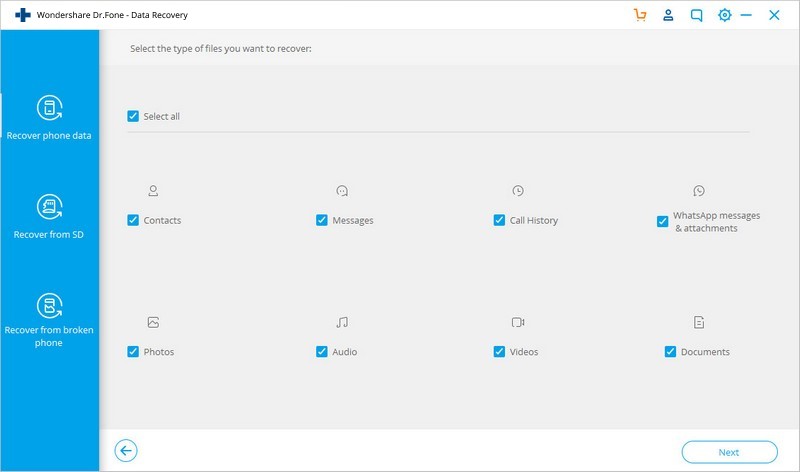
Schritt 2: Wählen Sie zu scannende Dateitypen aus
Wenn Sie Ihren Android-Computer erfolgreich verbunden haben, zeigt die Dr.Fone-Datenrettungssoftware an, welche Art von Details hilfreich sind. Wenn eine Dateiform erkannt wird, wird sie häufig auf Gültigkeit geprüft. Wenn Sie wissen, welchen Datentyp Sie wiederherstellen möchten, wählen Sie ihn einfach aus der Liste aus.
Wenn Ihr Telefon gerootet ist, haben Sie zwei Möglichkeiten: Finden und Wiederherstellen Ihrer Daten mit dem Android-Dateimanager Überprüfen und Suchen nach allen fehlenden sonstigen Dateien sowie ein vollständiger Scan. Das Scannen der Datei nach allen Unterordnern kann einige Zeit dauern, stellt jedoch sicher, dass die Datei ordnungsgemäß gescannt wird.

Um den Wiederherstellungsprozess fortzusetzen, tippen Sie auf dem Touchscreen zweimal auf „Weiter“. Ihr Telefon wird zuerst vom Wiederherstellungsprogramm untersucht.
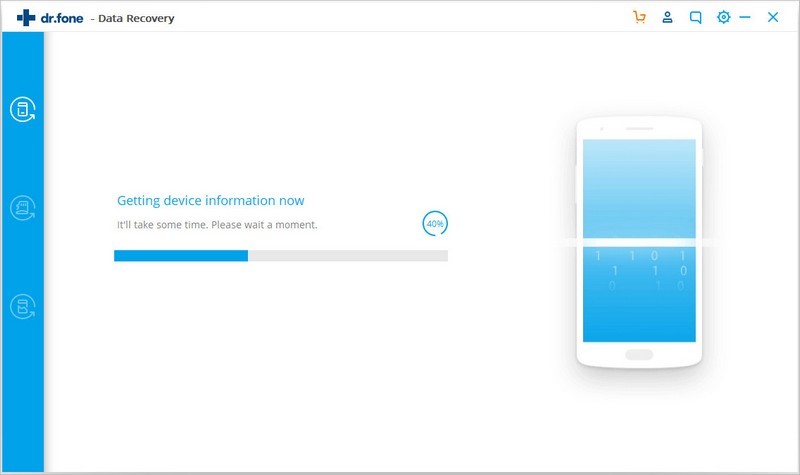
Jetzt wird Ihr Computer gescannt, um festzustellen, ob Daten verloren gegangen sind. Dieser ganze Vorgang wird einige Zeit in Anspruch nehmen, also lehnen Sie sich einfach zurück und warten Sie.
<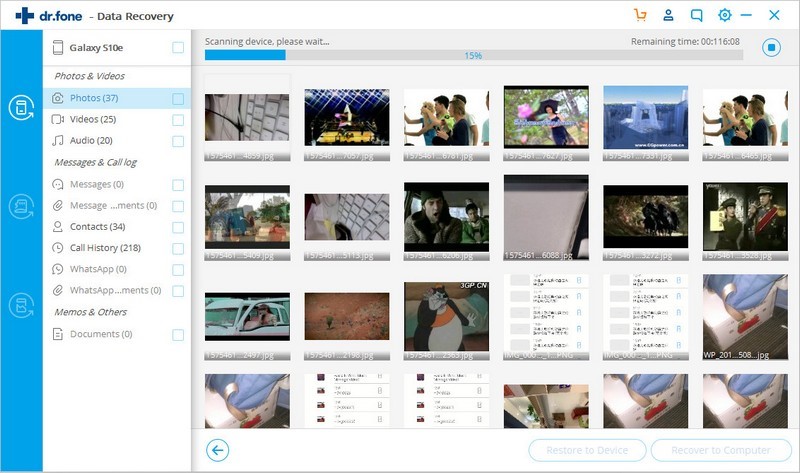
Schritt 3: Vorschau und Wiederherstellung verlorener Daten vom Android-Telefon
Sie sehen nun nach Abschluss des Scans eine Vorschau der wiederhergestellten Daten. Überprüfen Sie hier die Dinge, die Sie benötigen, und tippen Sie dann auf „Wiederherstellen“, um sie auf Ihrem PC zu speichern.
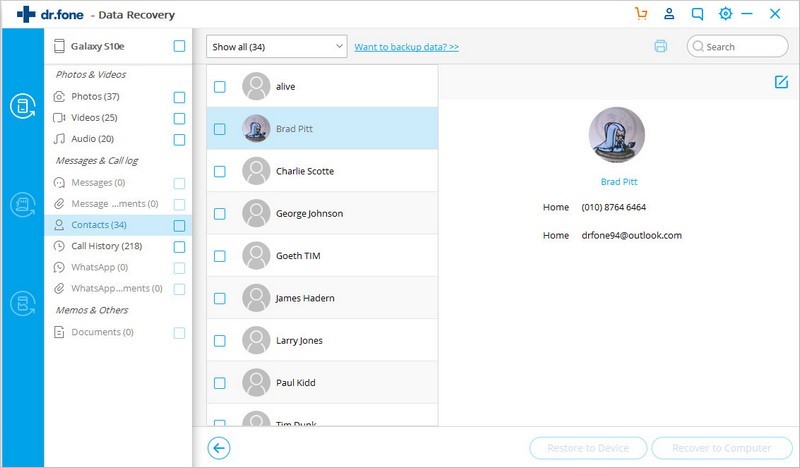
Empfohlene Vorsichtsmaßnahme
Sie sollten niemals etwas spontan löschen und sich nicht die Zeit nehmen, es zu sichern. Wenn Sie Speicherplatz freigeben möchten, stellen Sie sicher, dass Sie Ihre Fotos in die Galerie übertragen und alle Dateien, die Sie nicht mehr verwenden, aus Ihrem Fotoarchiv entfernen. Vermeiden Sie es, Ihr Gerät sofort zu verwenden, wenn Sie versehentlich eine Ihrer wertvollen Dateien gelöscht haben.
Telefondatensicherung von Dr.Fone
Die Verwendung Ihres Smartphones wurde einfach gemacht – dank der Software von Wondershare, die Benutzern hilft, verschiedene Dateien zu sichern und wiederherzustellen. Es ist ein einfach zu bedienendes Tool, das Sie nicht verpassen dürfen. Laden Sie die Dr.Fone Telefon-Backup - Software jetzt auf Ihr Telefon herunter und beginnen Sie mit der Sicherung all Ihrer Daten. Damit Sie sich keine Gedanken mehr über Datenverlust machen müssen.
Android-Datenwiederherstellung
- 1 Android-Datei wiederherstellen
- Android wiederherstellen
- Wiederherstellung von Android-Dateien
- Gelöschte Dateien von Android wiederherstellen
- Laden Sie die Android-Datenwiederherstellung herunter
- Android-Papierkorb
- Gelöschte Anrufliste auf Android wiederherstellen
- Gelöschte Kontakte von Android wiederherstellen
- Gelöschte Android-Dateien ohne Root wiederherstellen
- Gelöschten Text ohne Computer abrufen
- SD-Kartenwiederherstellung für Android
- Wiederherstellung von Telefonspeicherdaten
- 2 Stellen Sie Android-Medien wieder her
- Gelöschte Fotos auf Android wiederherstellen
- Gelöschte Videos von Android wiederherstellen
- Gelöschte Musik von Android wiederherstellen
- Gelöschte Fotos Android ohne Computer wiederherstellen
- Gelöschte Fotos im internen Android-Speicher wiederherstellen
- 3. Alternativen zur Android-Datenwiederherstellung






Alice MJ
Mitarbeiter Redakteur